//repl — Делает инструмент в вашей руке «заменителем», правой кнопкой меняет выбранный блок на указанный.
//toggleplace — переключение между первой позицией и вашим текущим положением.
//fill [depth] — заполнить отверстия блоком block, в радиусе radius и в глубину depth.
//fillr — рекурсивное заполнение отверстий блоком block, в радиусе radius.
//drain — осушить бассейны воды/лавы в радиусе radius.
//fixwater — уровень близлежащих водоемов.
//fixlava — уровень близлежащих бассейнов лавы.
//removeabove [size] [height] — убрать блоки над вашей головой.
//removebelow [size] [height]- убрать блоки под вашими ногами.
//replacenear — заменить блоки на расстоянии size, заменить блоки from-id на блоки to-id.
//removenear [block] [size] — удалить блоки block на расстоянии size.
//snow — покрыть все снегом в радиусе radius.
//thaw — убрать снег в радиусе radius.
//ex [size] — потушить огонь на расстоянии size. По умолчанию в радиусе 40 блоков.
КАк добавить команду //set на свой сервер в майнкрафте??
//butcher [radius] — убить всех мобов в радиусе radius. По умолчанию во всем мире.
// — если ломать блоки киркой, то они ломаются очень быстро.
//regen — востанавливает выбранный регион. Заново его генерирует.
//limit — максимальное количество блоков используемое при командах. Действует только на вас. Используется для предотвращения катастрофических инцидентов.
Взаимодействие с историей
//undo [num-steps] — отменяет последнюю вашу команду. [num-steps] — число отмены последних команд.
//redo [num-steps] — возвращает отмененные вами команды. [num-steps] — число возвращения команд отмененных вами.
//clearhistory — очищает историю.
Создание
//hcyl [height] — создание полого (только стены), вертикального цилиндра из блока block, радиусом radius, и высотой height.
//cyl [height] — создание вертикального цилиндра из блока block, радиусом radius, и высотой height.
//sphere [raised?] — создать сферу из c радиусом
//hsphere [raised?] — создать полую сферу из c радиусом .
//forestgen [size] [type] [density] — создание леса размером size, типом type ( Типы деревьев ) и плотностью density (1-100)
//pumpkins [size] — создание тыкв.
Выделение
//wand — дает вам деревянный топор (топор редактирования). ЛКМ по блоку деревянным топором назначает первую позицию, ПКМ по блоку назначает вторую позицию.
//toggleeditwand — отключает деревянный топор. Теперь им можно пользоваться по прямому назначению.
//sel — выбор формы выделяемого региона. cuboid — выделяет куб. poly — выделяет только в плоскости.
//pos1 — назначает первой позицией для выделения блок на котором вы стоите.
//pos2 — назначает второй позицией для выделения блок на котором вы стоите.
//hpos1 — назначает первой позицией для выделения блок на который вы смотрите.
//hpos2 — назначает второй позицией для выделения блок на который вы смотрите.
Как зделать сет топор на aternos
//chunk — выделяет весь чанк на котором вы находитесь.
//contract — уменьшает выбранный вами регион на amount блоков в направлении, в которое вы смотрите.
//contract — уменьшает выбранный вами регион на amount блоков в направлении direction (north, east, south, west, up, down).
//contract [direction] — уменьшает выбранный вами регион в двух направлениях. amount — количество блоков уменьшения в первом направлении, reverse-amount — количество блоков уменьшения в противоположном направлении, direction — направление (north, east, south, west, up, down). Например: //contract 10 7 south — уменьшит выбранный регион на 10 блоков к югу (south) и на 7 блоков к северу (north).
//expand — расширяет выбранный вами регион на amount блоков в направлении, в которое вы смотрите.
//expand — расширяет выбранный вами регион на amount блоков в направлении direction (north, east, south, west, up, down).
//expand [direction] — расширяет выбранный вами регион в двух направлениях. amount — количество блоков расширения в первом направлении, reverse-amount — количество блоков расширения в противоположном направлении, direction — направление (north, east, south, west, up, down). Например: //expand 10 7 south — расширит выбранный регион на 10 блоков к югу (south) и на 7 блоков к северу (north).
//expand vert — максимально расширит выбранный вами регион вверх и вниз.
//outset [-hv] — Расширяет выбранный регион в каждом направлении.
//inset [-hv] — Сужает выбранный регион в каждом направлении.
//shift [direction] — перемещает регион выбора. Не перемещает содержимое региона. amount — расстояние, direction (north, east, south, west, up, down).
//size — введите что-бы узнать размер выделенного региона.
//count — введите что бы узнать сколько блоков чего либо (block) находится в выбранном регионе.
//distr — введите для получения списка блоков находящихся в выбранном регионе.
Операции с выделенными регионами
//set — залить выбранный регион определенным блоком (block).
//replace — заменить все блоки в выбранном регионе определенным блоком (to-block) ( воздух не трогает).
//replace — заменить определенные блоки (from-block) другими определенными блоками (to-block) в выбранном регионе.
//overlay — покрыть выбранный регион определенным блоком . Например: //overlay 50 — покрыть выбранный регион факелами.
//walls — создать стены вокруг выбранного региона определенным блоком.
//outline — создает стены, пол, потолок вокруг выбранного региона.
//smooth [iterations] — сглаживает (делает реалистичнее) выбранный регион. iterations — интенсивность.
//move [count] [direction] [leave-id] — передвинуть блоки выделенного региона на count блоков в направлении direction (north, east, south, west, up, down). И заменить освобожденную область определенным блоком (leave-id).
//stack [count] [direction] – копирование выделенного региона на count копий в направлении direction (north, east, south, west, up, down).
Буфер регионов
//copy — скопировать выбранный регион.
//cut — вырезать выбранный регион.
//paste — вставить скопированный регион.
//rotate — повернуть скопированный регион в буфере обмена в направлении angle-in-degrees.
//flip [dir] — отразить регион в буфере.
//load — загрузить файлы буфера под именем filename.
//save — сохранить файлы буфера под именем filename, известный format это «mce».
/clearclipboard — отчистить буфер.
***Обязательно пред командами делайте двойной слеш
Если у вас ещё нет этого плагина тогда вы его можете тут скачать.
You have no rights to post comments
Источник: youon.ru
Как добавить топорик в майнкрафт aternos
Наши услуги подойдут как профессионалам, так и начинающим администраторам серверов. Для полноценного управления сервером и настройки любых конфигов даже не требуются навыки пользования FTP клиентом. Абсолютно все настройки можно проводить прямо через панель управления.
Для проведения кланваров предусмотрена функция 1000fps, чтобы сделать стрельбу максимально точной. Наша тех. поддержка поможет решить любые вопросы по серверу в кратчайшие сроки.
Наши проекты
Услуги
- VDS Сервера
- Counter-Strike 1.6
- Сборка сервера CS 1.6
- Counter-Strike: Global Offensive
- Counter-Strike: Source
- Counter-Strike: Source v34
Аренда
Хостинг серверов Counter-Strike 1.6, Counter-Strike Sourse, Counter-Strike GO, а также MineCraft с демократичными ценами на слот.
[Guide] Как добавить ID топора в TreeCapitaor
![[Guide] Как добавить ID топора в TreeCapitaor](https://ru-minecraft.ru/uploads/posts/2013-06/1372345391_images.jpg)
Вы установили мод на новы инструменты, и у вас стоит TreeCapitator вы ломаете топором из нового мода дерево и… Оно не ломается: challenge-failed: . Я покажу как добавить ID, что бы дерево срубалось полностью.
1.Для начала заходим по пути (Ваш главный диск):Usersuser(Ваш пользователь)AppDataRoaming.minecraft или просто заходим в Пуск-выполнить-пишем AppData
Вы должны увидеть, что то типа этого:
Далее переходим в папку Config, вот сюда:
Находим файл TreeCapitator.cfg вот:
Открываем его с помощью NotePad ++ и ищем строчку с «S:axeIDList font-size:12pt;»>
И пишем ID топора, который хотите добавить .
Теперь ломая топором который вы добавили он будет ломать дерево целиком .
Может добавлю, как добавлять ID деревьев и листвы в TreeCapitator, но это будет сложнее.
Возможно ли на Aternos добавить свои моды, плагины?
Хею хей! Всем привет))
Итак, в майл ру многие спрашивали: «возможно ли на атернос залить свои моды, плагины?».
Я долго думал об этом и нашел 2 способа, вы же если сможете, прошу вас написать в чем будет проблема, что не так. Заранее благодарю))
1. В атернос есть возможность добавления своих модов, плагинов в общий список, нуу этот способ понятен, но в нем твой мод плагин будет доступен всем, но можно сделать цифровое имя и не очень много людей найдут, а можно вставить популярный корень.
2. В атернос в файлах мира есть возможность добавления папок и текстовых документов. Плагины же и моды это и есть же текстовые документы с кодом, но например в одной папке может быть несколько текстовых документов.
Этот способ уже не назвать заливкой, но ведь почему нельзя открыть свой текстовый документ или что с плагином модов в блокноте, хотя лучше нотепад ++ или Ворд, он быстрее прогружает, после скопировать весь «текст» но это не текст кнш поэтому в ковычках, и вставить его в атернос, и таким образом залить свой мод или плагин в атернос.
Меня интересует только 2 способ. Поэтому если есть а этом какая то ошибка сообщите в ответы. Спасибо))
второй способ уже не рабочий, нельзя вставлять или редачить файлы
Второй способ больше не работает, текстовый редактор вырезали вообще и файлы открывать больше нельзя
почему то когда я нажимаю на текстовый документ на атерносе ничего не происходит
Не, файлы открыть можно-то но при вставке текста мода в файл выдает ошибку
Как установить моды на сервер aternos? У меня нет кнопки «плагины».
Ютубер,анимешник Увлекаюсь видеоиграми, просмотром аниме и ютуба. Мне интересно.
Здравствуйте заходите в ядро выбираете нужную версию forge от 1.7.10 до 1.12.2 ( это более стабильные версии для модификаций) после установки заходите во вкладку Моды и в поиске пишете название мода который вы хотите установить на свой сервер aternos после установки модификаций обязательно зайдите в настройки сервера и включите пиратскую версию (она называется пиратский после переустановки ядра по умолчанию отключена) сохраняете настройки запускаете сервер и наслаждаетесь игрой!
- Как зайти в гта 5 рп после обновления
- Hotkey driver что это
- Mass effect как переключаться между персонажами
- Сколько всего лун в mario odyssey
- Neverwinter nights шарвин где
Источник: igry-gid.ru
Как поставить плагин WorldEdit на хостинге Aternos
Ребят, помогите пожалуйста, какое название плагина на WorldEdit на хостинге Aternos и что нужно для того что-бы оно работало, версия 1.13.2!
Голосование за лучший ответ
WorldEdit название -_-
Есть хостинги за 100 руб, там всё норм, атернос параша
Абдирахим МашраповУченик (112) 3 года назад
Ну она не работаеет
ихорь шерстобитовУченик (102) 2 года назад
правильно ответил кста
Денис ГусаковПрофи (550) 1 год назад
Легко написать. Плагиата такого там нет
Сначала ставишь версию для плагинов, далее переходишь в Plugins (Плагины) и выбираешь плагин, перезапускаешь сервер (если он был включен) и играй
а как саздать сервер для пк и телефона но чтоб игроки с телефона заходили без xbox
Похожие вопросы
Ваш браузер устарел
Мы постоянно добавляем новый функционал в основной интерфейс проекта. К сожалению, старые браузеры не в состоянии качественно работать с современными программными продуктами. Для корректной работы используйте последние версии браузеров Chrome, Mozilla Firefox, Opera, Microsoft Edge или установите браузер Atom.
Источник: otvet.mail.ru
Обзор + Скачать How To Install World Edit To YOUR Aternos Server on 1.16.5

How To Install World Edit To YOUR Aternos Server on 1.16.5. So guys, here I am radar tutorials and I am showing you how to download the world edit plugin to aternos on 1.16.5. World edit on your aternos server allows you to make, move and mess around with structures. I show you how to use world edit. At least for the important things.
so, as I said. Here i’m showing you how to install world edit onto your aternos server for 1.16.5 in 2021.
?WARNING Youtube Will NOT tell you when I upload a new video! SO, Click subscribe and the bell Icon so you never miss another video again!!
#aternoswordedit #aternosserver #howtodownloadworldedittoaternos #howtoinstallworldedittoyouraternosserver
Если произошла ошибка:
- Попробуйте запустить файл от администратора
- Так же антивирус может блокировать запуск
- Напишите комментарий и вам могут помочь
- Майнкрафт скачать Плагин Vault для Сервера
- Скачать плагин TrapLeave — лив из трапки в кт
- Майнкрафт плагин WCSafe Защита спавна от донатеров
- Скачать приватный чит Celestial Client для Майнкрафт 1.12.2
- Что делать если не запускается сборка сервера? Файл .bat закрывается
- Готовый сервер майнкрафт BungeeCord 1.8-1.14 Донат кейсы, Гаджеты, Питомцы
- Скачать Готовую сборку BungeeCord сервера Minecraft / Слив DexLand
- Другие видео обзоры майнкрафт
Источник: minebuild.ru
Изучаем плагин World Edit

World Edit — это плагин, при помощи которого у вас появится возможность редактировать игровой мир вашего сервера.
На сегодняшний момент разработчики также реализовали возможность пользоваться данным плагином в одиночной игре. Всего их силами было добавлено более 100 интересных и полезных функций.
Все, что от вас потребуется, так это наличие прямых рук, знание некоторых команд и желание редактирования окружающего мира.
Установка плагина:
SMP
- Разархивировать WorldEdit.jar в папку plugins/ на сервере.
- Для использования скриптов плагина распакуйте craftscripts/ в ту же папку plugins/.
- Если потребуется, рестарт сервера.
- Просто установите специальный мод Single Player Commands.
Выбор региона для редактирования.
После установки мы можем запустить сервер, дабы испытать WorldEdit. Первым делом необходимо понять как редактируется территория — плагин дает возможность выбрать прямоугольник — «кубоид», отметив 2 точки на местности:
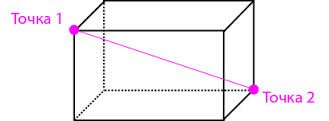
Делается это несколькими способами:
- Встав сначала на первой точке набираем в чат //pos1, проходим на вторую и пишем //pos2.Способ долгий и трудоемкий.
- Второй способ подойдет для работы с большой дистанции — выбираем прицелом точки для кубоида и попеременно набираем в чате: //hpos1 и //hpos2.
Ну и третий, самый распространенный способ — следует просто взять в руки нужный инструмент — деревянный топор. Его можно достать из меню креатива, либо при помощи одной полезной команды, которая является самой основной для этого плагина, а именно //wand. При помощи этого инструмента можно выделить нужную нам территорию. Правой кнопкой мыши вы выделяете одну точку, правой — другую.
Кубоид образуется путем проведения диагонали от одной точки к другой. (К слову, это инструмент является неразделимым с другим плагином — WorldGuard, который разработан теми же разработчиками, что и Ворлд Эдит.) Итак, мы можем манипулировать с выделенной территорией. Давайте освоим самые базовые команды.
Команды World Edit:
- //wand — эту команду мы уже говорили чуть выше. Она выдает пользователю, который прописал эту команду деревянный топор — основной инструмент для работы с плагином.
- //set [id] — заполнение выделенного участка нужным материалом, в зависимости оттого, какой id вы прописали (см. таблицу ID предметов). Также вместо id можно прописать и само название материала (например, Stone или Wood). Данная функция полезна тогда, когда вам нужно быстро обставить участок сплошным материалом.
- //walls [id] — заполнение только крайних блоков, которые были выделены топором. Т.е. вместо того, чтобы заполнить весь участок и получить целый куб, будут заполняться лишь, так сказать, стены. Очень удобная и практичная команда, когда вам нужно построить стену за несколько секунд.
- //expand [кол-во блоков] [сторона] — позволяет изменить размер выделенной территории, а точнее увеличить ее. Каждую сторону нужно прописывать английским словом. Если вы плохо или вообще не знаете этот язык, тогда вам подсказка (up — вверх, down — вниз, left — вверх, right — вправо). Также поддерживается возможность ориентироваться по сторонам горизонта (west — запад, south — юг, east — восток, north — север). Если вы выделили не ту территорию, которую хотелось бы выделить, вы всегда можете исправить это при помощи данной команды.
- //shift [кол-во блоков] [сторона] — отличие этой команды от той, что сказана выше заключается в том, что вы не расширяете территорию, а смещаете ее в нужную сторону ну определенное количество блоков. Указание стороны также аналогично, как и с командой //expand: можно указать так и само название стороны, так и сторону горизонта. Разработчики все точно предусмотрели. Также является очень полезной командой.
- //cut — является полной противоположностью команде //set. При помощи нее вы сможете вырезать кусок региона, который вы выделили деревянным топором. Участок, который будет вырезан, также попадет в буфер обмена, и его можно вставить в любое место.
- //regen — регенерирует территорию, которую вы выделили. Генерируется она не случайным образом, а дает выглядеть территории таким образом, которым она была в самом начале игры. Можно использовать тогда, когда вам нужно поправить испорченные гриферами места.
- //ex [масштаб] — позволяет потушить огонь на нужном расстоянии. Чем больше цифру вы укажете, тем дальше будет радиус действия, и огонь потухнет. Главное учесть то, чем больше радиус действия, тем больше лагов будет на сервере, но, к счастью, это кратковременный эффект.
- //undo [ник игрока] — отмена последнего действия. Если вы что-то напортачили, то на помощь придет вот такая незамысловатая команда. К слову — если приписать после //undo ник игрока, то вы отмените не свое последнее действие, а последнее действия того игрока, чей ник вы только что прописали. Согласитесь, удобно?
- //redo [ник игрока] — команда, противоположная //redo. Повторяет последнее действие. Опять же, если прописать после этой команды ник игрока, то вы повторите действие того игрока, чье имя было написано в команде.
- //replace [id первого блока] [id второго блока] — заменяет один тип блока на другой на выделенной территории. Например, можно полностью заменить траву на камень, или же сразу поменять в целом зданий песчаник на кирпич. Все зависит оттого, что вам конкретно требуется.
- //overlay [id блока] — покрывает поверхность определенным блоком. Данная функция пригодится для быстрого создания полов, потолков и т.п.
- //copy — копирует выделенный участок. Позже вы сможете его установить в любое место.
- //past — вставляет скопированный участок в нужное место.
Еще стоит рассказать немного о другом инструменте, который чаще всего могут быть использован на сервере, а именно и кисти. Кисть представляет собой деревянную лопату. С помощью нее можно производить очень даже интересные манипуляции с игровой картой: сглаживать, обрезать поверхности, создавать горы, великолепные структуры, которые не могут быть созданы обычным генератором карт.
Для того, чтобы воспользоваться инструментом, следует выбрать для нее нужную функцию (обратите внимание на то, что команды в данном случае прописываются одной наклонной чертой):
- /brush sphere [id блока] [размер радиуса сферы] — создание сфер из определенного блока. Зажав правую кнопку мыши и удерживая ваш инструмент, вы сможете создавать впечатляющий рельеф.
- /brush cyl [id блока] [радиус цилиндра] — создание рельефа из цилиндров. Опять же, удерживая правую кнопку мыши можно создать отличный рельеф.
- /brush smooth [радиус действия] — делает рельеф гладким.
- /size [размер] — изменить размер кисти. Очень удобно, если нужно быстро изменить тип кисти.
- /none — лишает инструмент всех выбранных возможностей.
Самый полный и постоянно обновляемый список команд для плагина вы можете посмотреть на официальной страничке разработчиков.
Функций в WorldEdit достаточно большое множество. Если вы введете команду помощи, то вам непременно выведет полный перечень команд, каждая из которых несет свою уникальную функцию. Если вы сумеете овладеть этим плагином, то вы сможете построить себе отличный спавн без всяких заморочек, поэтому обязательно ставьте этот плагин к себе на сервер.
Источник: minecraftium.ru